Comment Suivre le Trafic du Site Web vers Votre Site WordPress (Facilement)
Vous vous demandez combien de personnes visitent votre site Web quotidiennement?
Il est important de savoir qui vient sur votre site Web (et comment). Le nombre de visiteurs du site qui cliquent sur votre site Web est égal au nombre d’opportunités que vous avez pour augmenter vos conversions de formulaires, créer une liste de diffusion plus grande ou vendre plus de produits et services.
Donc, dans cet article, nous allons vous montrer exactement comment suivre le trafic du site Web vers votre site Web WordPress afin que vous puissiez voir à quel point votre entreprise se développe et si vos taux de conversion de formulaires suivent le rythme.
Nous couvrirons 2 des moyens les plus simples de suivre le trafic de votre site:
Méthode 1: À l’aide du plugin MonsterInsights
- Configurer un compte Google Analytics
- Installer et activer MonsterInsights
- Connectez votre site Web à Google Analytics
- Voir Rapports MonsterInsights
Méthode 2: L’utilisation du plugin WPForms
- Installez et activez le plugin WPForms
- Activer l’Extension Parcours utilisateur
- Afficher les Détails du Parcours utilisateur
Pourquoi Le Trafic du Site Web Est-il Important ?
Le trafic sur le site Web est important pour vous établir comme une marque de confiance.
En fait, si vous n’avez pas de visiteurs sur votre site Web, il sera très difficile que des personnes rejoignent votre liste de diffusion, interagissent avec votre contenu ou achètent vos produits et services.
Et avoir plus de trafic sur le site peut vous aider:
- Établissez de meilleures relations avec un public plus large
- Obtenez le contenu de votre site partagé sur plus de plateformes de médias sociaux
- Générez plus de prospects de haute qualité
- Identifiez, nourrissez et résolvez plus de points pénibles qui vous aideront à développer votre entreprise
- Développez votre entreprise en termes d’employés, de produits / services, d’emplacements physiques et de revenus.
Vous savez maintenant pourquoi le trafic sur le site Web est important. Mais savez-vous comment savoir si vos numéros de trafic augmentent?
Cette partie est importante. Parce que si vous ne le faites pas, vous ne saurez jamais si vos efforts fonctionnent ou non. Sans oublier que le fait d’avoir des chiffres à examiner peut être un facteur de motivation pour travailler plus dur pour générer plus de prospects et obtenir plus de conversions.
Alors, allons-y et examinons comment suivre le nombre de visiteurs du site qui accèdent à votre site WordPress.
Comment suivre le trafic du site Web
Voici 2 méthodes simples que vous pouvez utiliser seuls ou ensemble pour suivre les visiteurs de votre site Web afin que vous puissiez prendre des décisions éclairées sur le site Web de votre petite entreprise.
Méthode 1: Utilisez le plugin MonsterInsights
Le plugin WordPress MonsterInsights est de loin le moyen le plus populaire de suivre le nombre de personnes qui visitent votre site Web (et de voir d’où elles viennent). Nous allons vous montrer comment le configurer ci-dessous.
Étape 1: Configurez un compte Google Analytics
Pour commencer à suivre le trafic du site Web dans WordPress, la première chose à faire est de vous inscrire à un compte Google Analytics.
Pour ce faire, rendez-vous sur le site Web de Google Analytics et cliquez sur le bouton Démarrer gratuitement dans le coin supérieur droit.
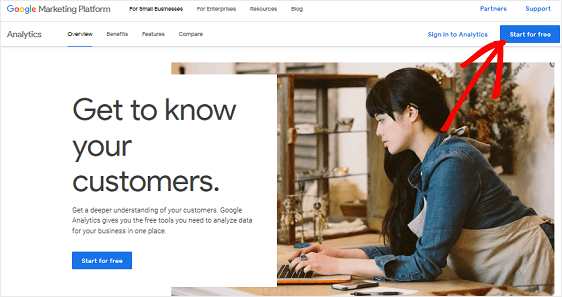
Connectez-vous à votre compte Google.
Ensuite, cliquez sur S’inscrire.
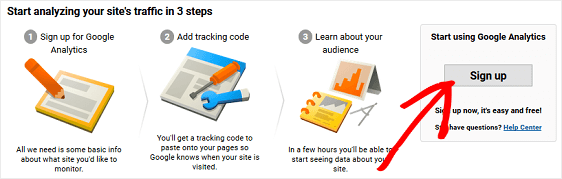
Choisissez l’option Site Web en haut pour vous assurer de suivre la bonne chose.

Ensuite, faites défiler vers le bas et entrez les informations de votre site Web:
- Nommez votre compte Google Analytics
- Entrez un nom de site Web
- Ajoutez l’URL de votre site Web
- Choisissez une catégorie d’industrie
- Sélectionnez votre fuseau horaire

Enfin, cliquez sur Obtenir l’ID de suivi.
![]()
Lorsque la fenêtre contextuelle apparaît, consultez et acceptez les conditions d’utilisation.
Excellent travail. Maintenant, votre compte Google Analytics est configuré!
Étape 2: Installez et activez MonsterInsights
L’étape suivante consiste à configurer le meilleur plugin Google Analytics pour WordPress sur le marché, MonsterInsights.
Bien sûr, vous pouvez utiliser Google Analytics seul pour suivre le nombre de visiteurs du site qui visitent votre site Web. Le problème est que, pour suivre avec précision le nombre de visiteurs du site, vous devrez gérer le code de suivi sur votre site, ce qui peut être délicat.
Cependant, si vous êtes un utilisateur avancé et que vous voulez voir à quoi cela pourrait ressembler, jetez un coup d’œil:
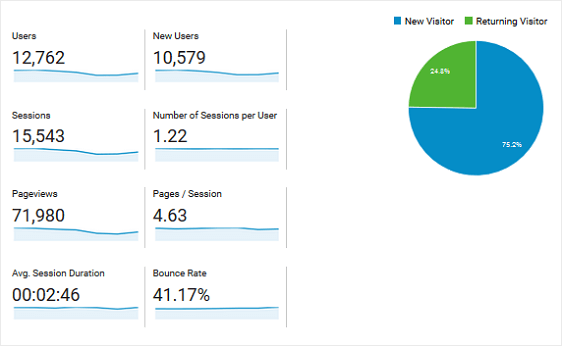
Ici vous pouvez voir les données suivantes:
- Utilisateurs
- Nouveaux Utilisateurs
- Nombre de Sessions
- Sessions par Utilisateur
- Pages vues
- Nombre de Pages/ Session
- Durée moyenne de la session
- Taux de rebond
Vous vous verrez également combien de visiteurs du site reviennent et combien sont nouveaux.
Cela dit, avec MonsterInsights, vous n’avez pas à traiter de code, et connecter votre site Web WordPress à votre Google Analytics est si facile.
Vous avez également accès à des rapports exclusifs directement dans votre tableau de bord WordPress qui peuvent vous donner plus d’informations sur le trafic de votre site, les efforts de génération de prospects et les conversions de formulaires.
Alors, commençons.
Après avoir acheté le plugin MonsterInsights Pro, connectez-vous à votre compte MonsterInsights en cliquant sur le lien de connexion en haut de la page.
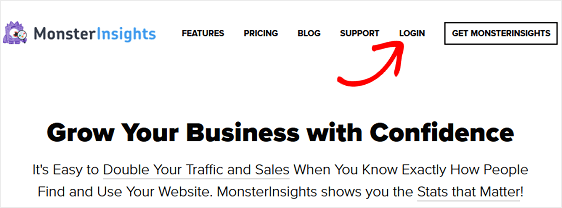
Ensuite, accédez à l’onglet Téléchargements sur la page de votre compte. Vous verrez un lien où vous pouvez télécharger le plugin MonsterInsights Pro.
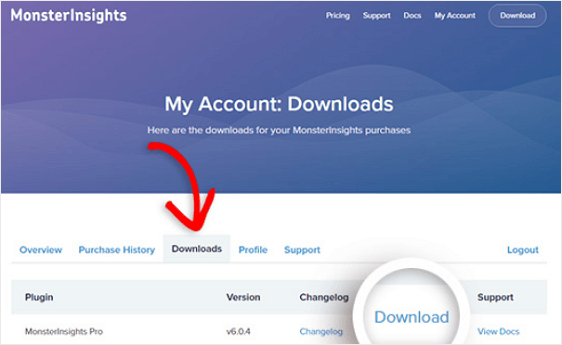
Avant de passer à l’étape suivante, assurez-vous de désactiver et de supprimer tout autre plugin Google Analytics ou code de suivi que vous avez sur votre site Web.
Maintenant que vous avez téléchargé le plugin, accédez à votre tableau de bord WordPress pour l’installer et l’activer sur votre site.
Allez dans Plugins « Ajouter nouveau et cliquez sur Upload Plugin en haut de l’écran.
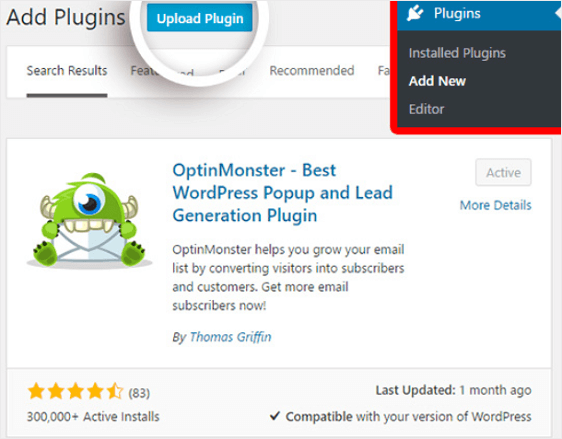
Sur l’écran suivant, sélectionnez Choisir un fichier pour sélectionner le fichier zip que vous venez de télécharger depuis votre compte MonsterInsights.
Cliquez sur Installer maintenant pour télécharger le fichier et l’installer sur votre site Web.
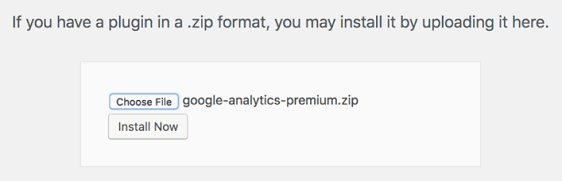
Une fois téléchargé, cliquez sur le plugin Activer pour l’activer sur votre site.
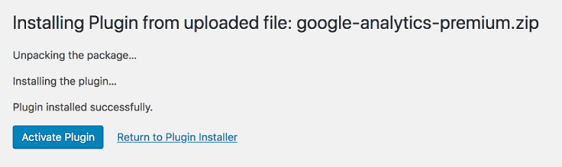
Enfin, rendez-vous sur votre page Mon compte dans votre compte MonsterInsights pour obtenir votre clé de licence.
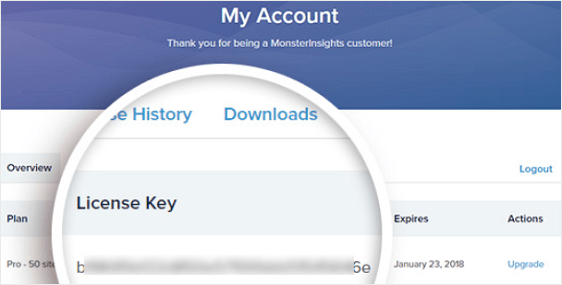
Copiez votre clé de licence et accédez aux paramètres « Insights » dans votre tableau de bord WordPress. Cliquez sur Vérifier la clé, collez votre clé de licence et cliquez sur Activer la clé.
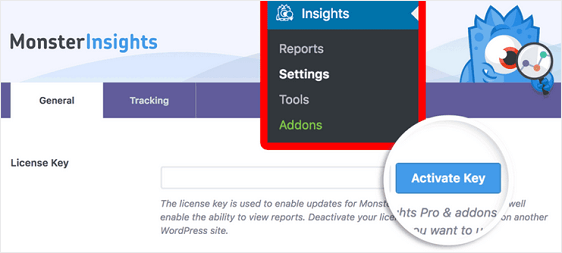
MonsterInsights est maintenant activé.
Étape 3: Connectez votre site Web à Google Analytics
Pour utiliser MonsterInsights, vous devez connecter votre site Web WordPress à votre compte Google Analytics. Encore une fois, c’est très facile à faire avec MonsterInsights car vous n’avez pas à jouer avec un code de suivi.
Pour commencer, accédez aux paramètres « Insights » dans votre tableau de bord WordPress. Cliquez sur le bouton Authentifier avec votre compte Google.
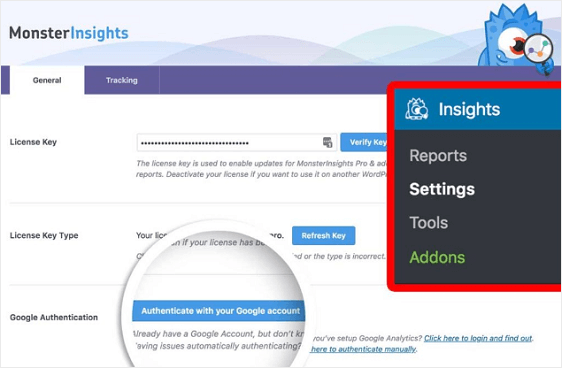
Sur l’écran suivant, sélectionnez votre profil.
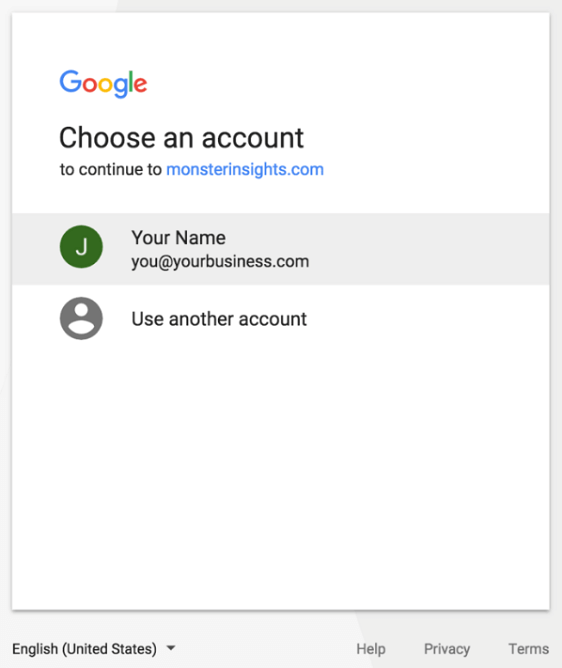
Lorsque vous y êtes invité, cliquez sur le bouton Autoriser pour donner à MonsterInsights l’accès à vos données Google Analytics.
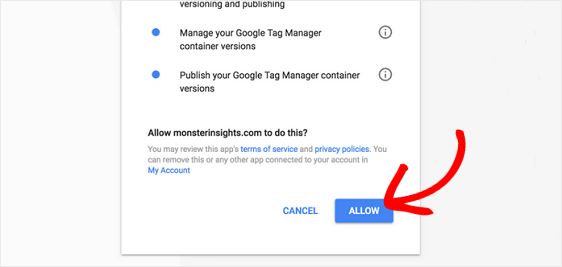
Ensuite, sélectionnez le profil de site Web que vous souhaitez authentifier et cliquez sur Terminer l’authentification.
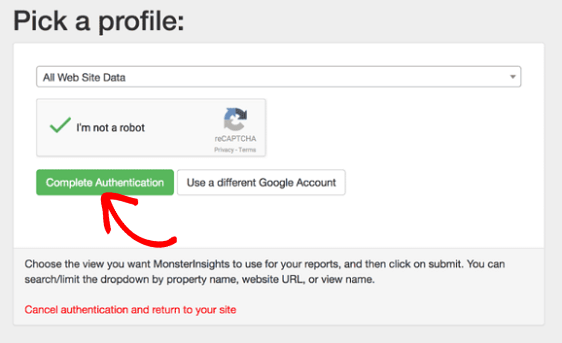
Nice. Maintenant, votre site Web WordPress est connecté à votre compte Google Analytics.
Étape 4: Voir les rapports MonsterInsights
Jetons un coup d’œil aux rapports que MonsterInsights propose pour vous aider à suivre le trafic de votre site Web, entre autres.
Pour accéder aux rapports, accédez à Insights » Rapports.
Rapport d’aperçu
Sous l’onglet Rapport d’aperçu, vous pouvez voir de nombreuses informations sur le trafic du site sur votre site WordPress.

Vous pouvez voir un graphique visuel du nombre de sessions et de pages vues que votre site a obtenues sur une certaine période de temps. Et, vous pouvez définir cette plage de temps sur 7 jours, 30 jours ou une plage de temps personnalisée.
Ensuite, vous verrez un aperçu rapide des indicateurs clés tels que le nombre de sessions et de pages vues, la durée moyenne de la session et le taux de rebond de votre site.
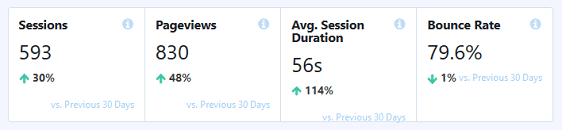
Cela vous aide à déterminer si le trafic qui arrive sur votre site Web reste bloqué et interagit avec votre contenu ou non.
Enfin, vous verrez les Nouveaux visiteurs par rapport aux Visiteurs récurrents et la Ventilation des appareils dans les graphiques à secteurs. Et si vous continuez à faire défiler, vous pouvez consulter les 10 principaux pays où vous êtes des visiteurs du site, ainsi que vos principales sources de référence.
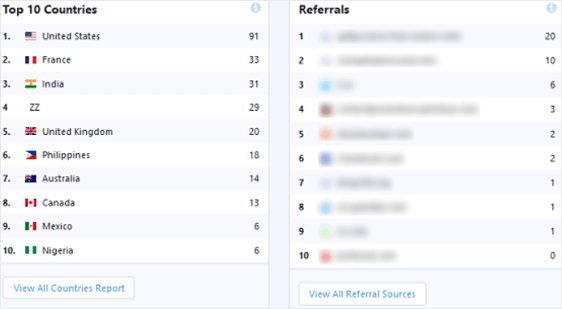
Rapport des éditeurs
Sous l’onglet Rapport des éditeurs, vous trouverez d’autres mesures qui peuvent vous aider à en savoir plus sur les personnes qui visitent votre site Web:
- Pages de destination
- Pages de sortie
- Liens sortants
- Liens d’affiliation
- Liens de téléchargement
- Catégories démographiques et d’intérêt
C’est un moyen approfondi de suivre le trafic du site Web vers WordPress. Découvrez combien de visiteurs se rendent sur vos différentes pages Web, suivez les liens sortants et d’affiliation et combien de personnes ont cliqué sur un lien de téléchargement sur votre site Web.
En outre, consultez les tranches d’âge, le sexe et les intérêts de tous les visiteurs du site qui visitent votre site Web.
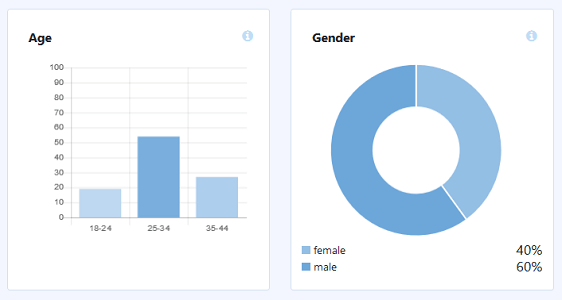
Rapport sur le commerce électronique
Sous l’onglet Rapport sur le commerce électronique, vous verrez le nombre de personnes qui se rendent sur votre boutique en ligne, ainsi que des détails spécifiques liés aux transactions sur site:
- Taux de conversion
- Nombre de transactions
- Revenus générés
- Valeur moyenne des commandes
- Principaux produits

Avec ces informations, vous pouvez à nouveau suivre le nombre de personnes qui visitent votre boutique en ligne. Mais vous pouvez également identifier les produits de votre boutique en ligne les plus populaires, afin de continuer à les promouvoir et d’obtenir plus de ventes.
Rapport de la Console de recherche
Sous l’onglet Rapport de la Console de recherche, vous verrez les 50 principaux termes de recherche Google pour lesquels votre site se classe.
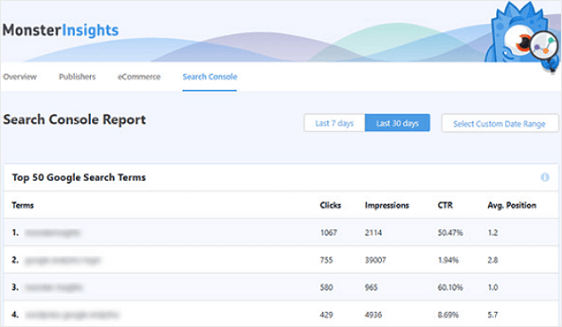
Ceci est idéal pour comprendre quels mots clés génèrent le plus de trafic vers votre site Web et l’efficacité de vos efforts de référencement. Et vous aide à aller encore plus loin dans le suivi du trafic du site Web vers votre site WordPress
Si vous souhaitez apporter des améliorations, accélérez votre recherche de mots clés en utilisant ces données. Si vous êtes heureux parce que la tendance est à la hausse en ce qui concerne le trafic sur le site, continuez à promouvoir vos principaux mots clés.
Pour obtenir de l’aide avec Google Search Console, assurez-vous de consulter ce tutoriel utile pour configurer votre site Web avec Google Search Console.
Rapport de dimensions personnalisées
Sous l’onglet Rapport de dimensions personnalisées, vous pouvez suivre les données personnalisées telles que les plus populaires:
- Auteurs
- Types de publications
- Catégories
- Étiquettes
- Scores SEO
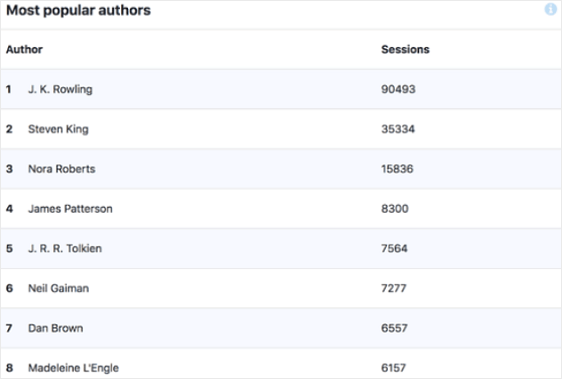
Bien que cela ne suive pas la quantité de trafic du site qui arrive sur votre site Web, cela reste utile. Par exemple, vous pouvez maintenant voir ce que les visiteurs actuels du site trouvent le plus intéressant sur votre site, afin que vous puissiez continuer à développer des stratégies pour générer plus de trafic vers votre site.
Rapport de formulaires
Sous l’onglet Rapport de formulaires, vous pouvez voir certaines des informations les plus intéressantes en ce qui concerne à la fois le trafic du site et les formulaires de votre site Web.
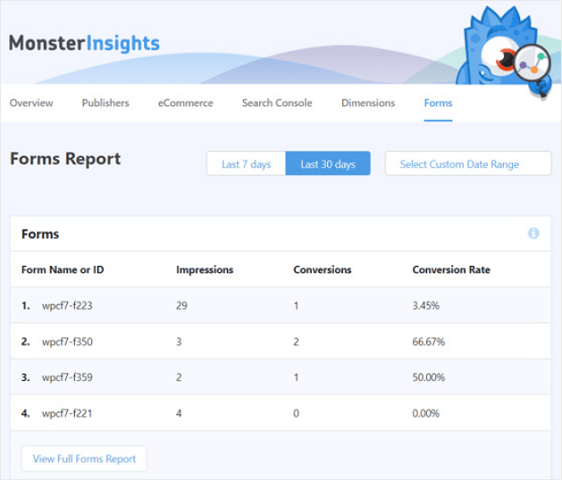
Vérifiez combien de personnes consultent et soumettent les formulaires de votre site Web.
De plus, obtenez un taux de conversion pour chacun d’eux afin que vous puissiez voir quels formulaires convertissent le plus sur votre site et lesquels pourraient nécessiter des ajustements.
Et si vous proposez aux visiteurs du site des mises à niveau de contenu en échange de leurs adresses e-mail, assurez-vous de lire notre article sur la façon de suivre les téléchargements de fichiers à l’aide de MonsterInsights.
Commencez avec MonsterInsights maintenant!
Voyons maintenant comment vous pouvez suivre les visiteurs du site Web à l’aide de WPForms.
Nous vous suggérons d’utiliser les deux méthodes pour une configuration de suivi des visiteurs incroyablement puissante.
Méthode 2: Utilisez le plugin WPForms
Vous voulez voir rapidement ce que les gens font sur votre site Web avant de soumettre un formulaire?
C’est facile. Ensuite, nous allons vous montrer comment vous pouvez utiliser le puissant module complémentaire de parcours utilisateur du plugin WPForms pour suivre les visiteurs du site Web sur votre site.
Voici une idée de ce à quoi ressemble un rapport de parcours utilisateur:

Il y a beaucoup de détails que cet addon vous montre en quelques clics. Commençons.
Étape 1: Installez et activez le plugin WPForms
Avant de commencer, vous devez d’abord vous assurer que le plugin WPForms est installé et activé sur votre site WordPress.
Pour plus de détails, consultez ce guide étape par étape sur l’installation d’un plugin dans WordPress.
Étape 2. Activez l’extension de parcours utilisateur
Une fois que vous avez installé WPForms et que votre licence est vérifiée, vous pourrez rapidement installer et activer l’extension de parcours utilisateur.
Gardez à l’esprit que vous aurez besoin du niveau Pro ou supérieur pour accéder à cet addon.
Alors, rendez-vous simplement sur votre tableau de bord WordPress et cliquez sur WPForms « Addons. Ensuite, vous pouvez rechercher l’addon Parcours utilisateur et cliquer dessus pour l’activer.
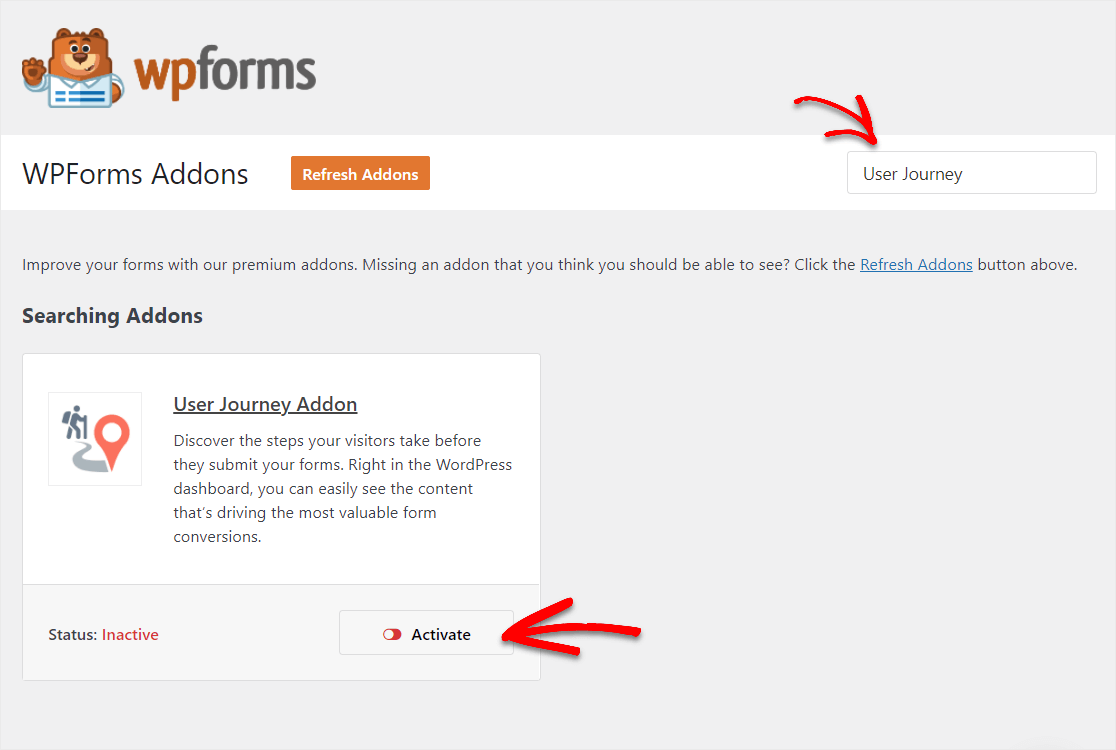
Pour plus d’aide à cette étape, consultez notre guide sur l’installation et l’activation de l’addon Parcours utilisateur.
Étape 3. Afficher les détails du parcours utilisateur
Maintenant, une fois que WPForms est installé, vous pourrez facilement utiliser l’addon du parcours utilisateur.
Toutes vos soumissions de formulaire à l’avenir incluront ces détails de parcours utilisateur dans l’entrée. Ainsi, après un certain temps et que les gens ont rempli vos formulaires, vous serez prêt à suivre ces informations sur les visiteurs.
Pour voir ces informations, allez dans les entrées « WPForms », puis cliquez sur le nom de votre formulaire.
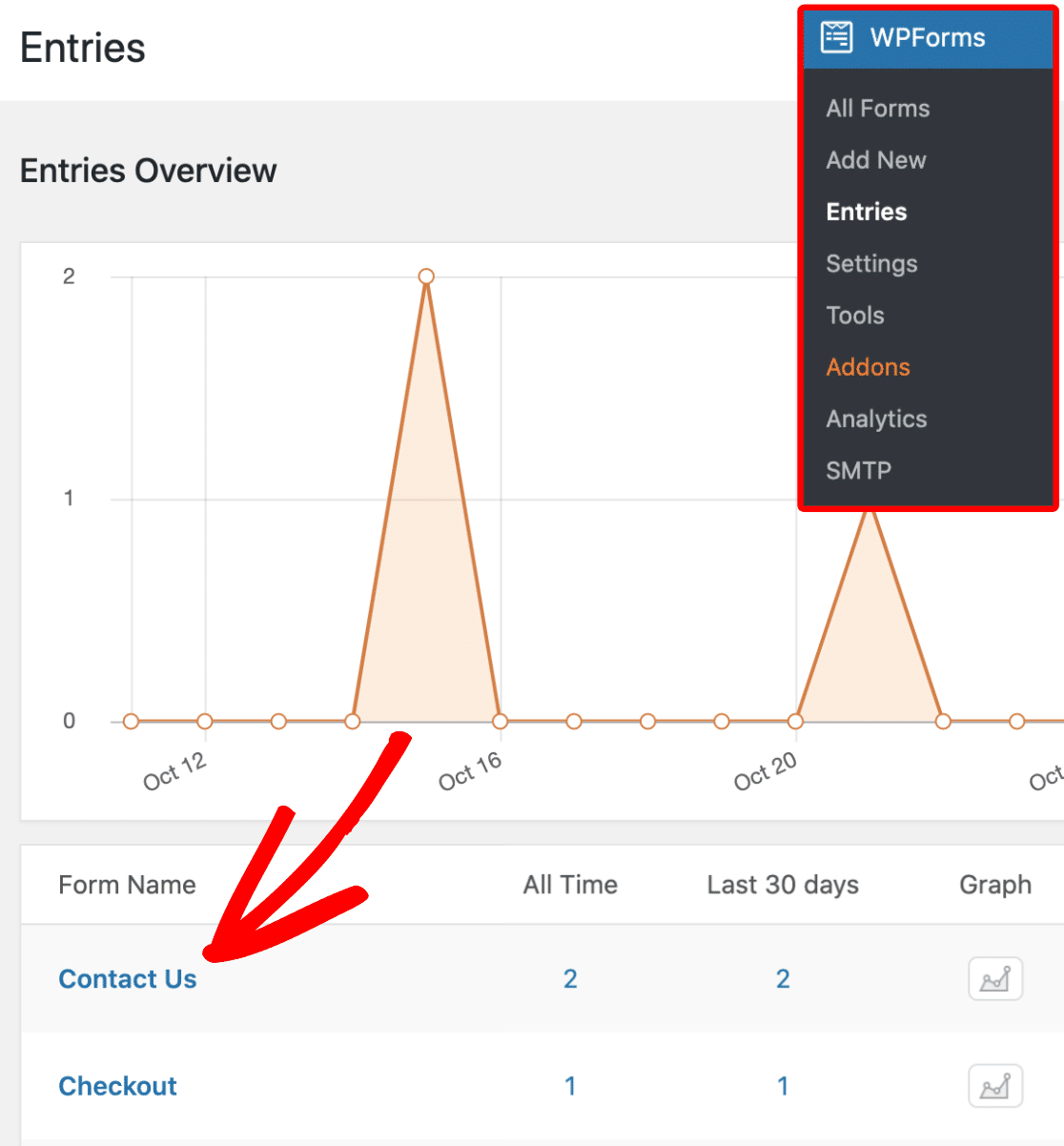
Ensuite, vous verrez une liste de toutes les entrées de ce formulaire.
Ainsi, pour voir les détails du parcours utilisateur d’une entrée, cliquez sur le bouton Afficher vers la droite pour ouvrir les détails complets de l’entrée.
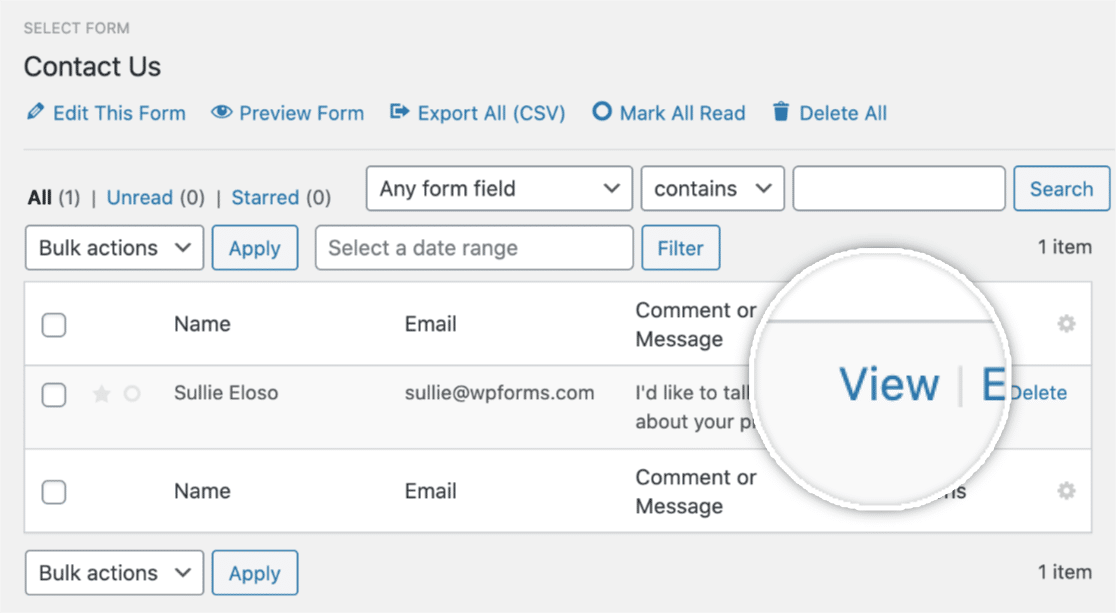
Ensuite, une fois que vous avez ouvert les détails de l’entrée, faites défiler vers le bas jusqu’à ce que vous voyiez la section intitulée Parcours utilisateur.
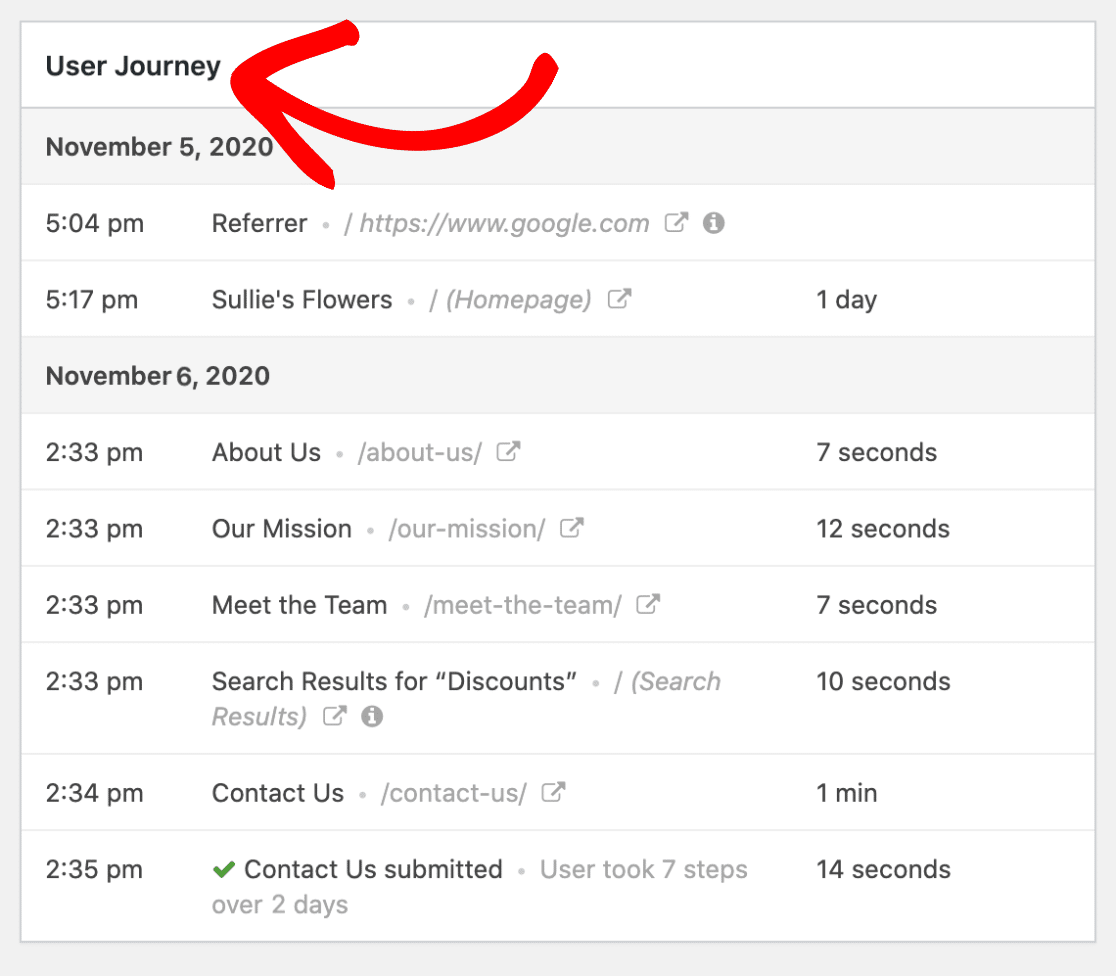
Au fait, si vous remarquez que certaines informations sont maintenant disponibles, c’est probablement parce qu’un utilisateur provient d’un site non SSL et que votre site fonctionne sur SSL. Ou, quelqu’un peut avoir une extension ou un paramètre de confidentialité spécifique.
Ainsi, cela montre chaque étape franchie par un utilisateur sur votre site, y compris la page à partir de laquelle l’utilisateur a été référé.
Vous verrez la date, l’heure et la durée du temps passé sur chaque page de votre site Web sur laquelle ils se sont rendus.
Non seulement cela, mais vous pourrez afficher les paramètres de l’URL en cliquant sur la petite icône Info comme indiqué ci-dessous.
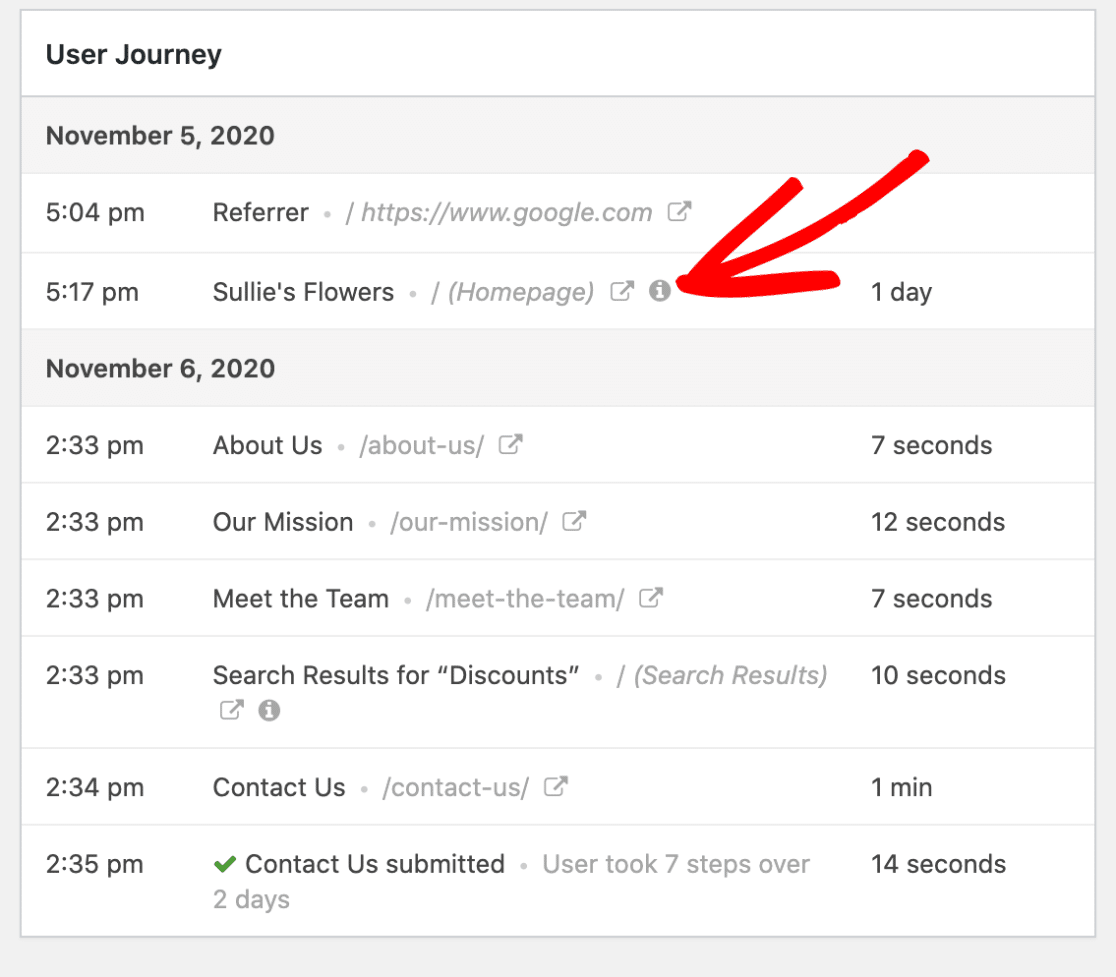
Une fois que vous cliquez sur cette icône, vous verrez les paramètres d’URL spécifiques à cette page, y compris les requêtes de recherche.
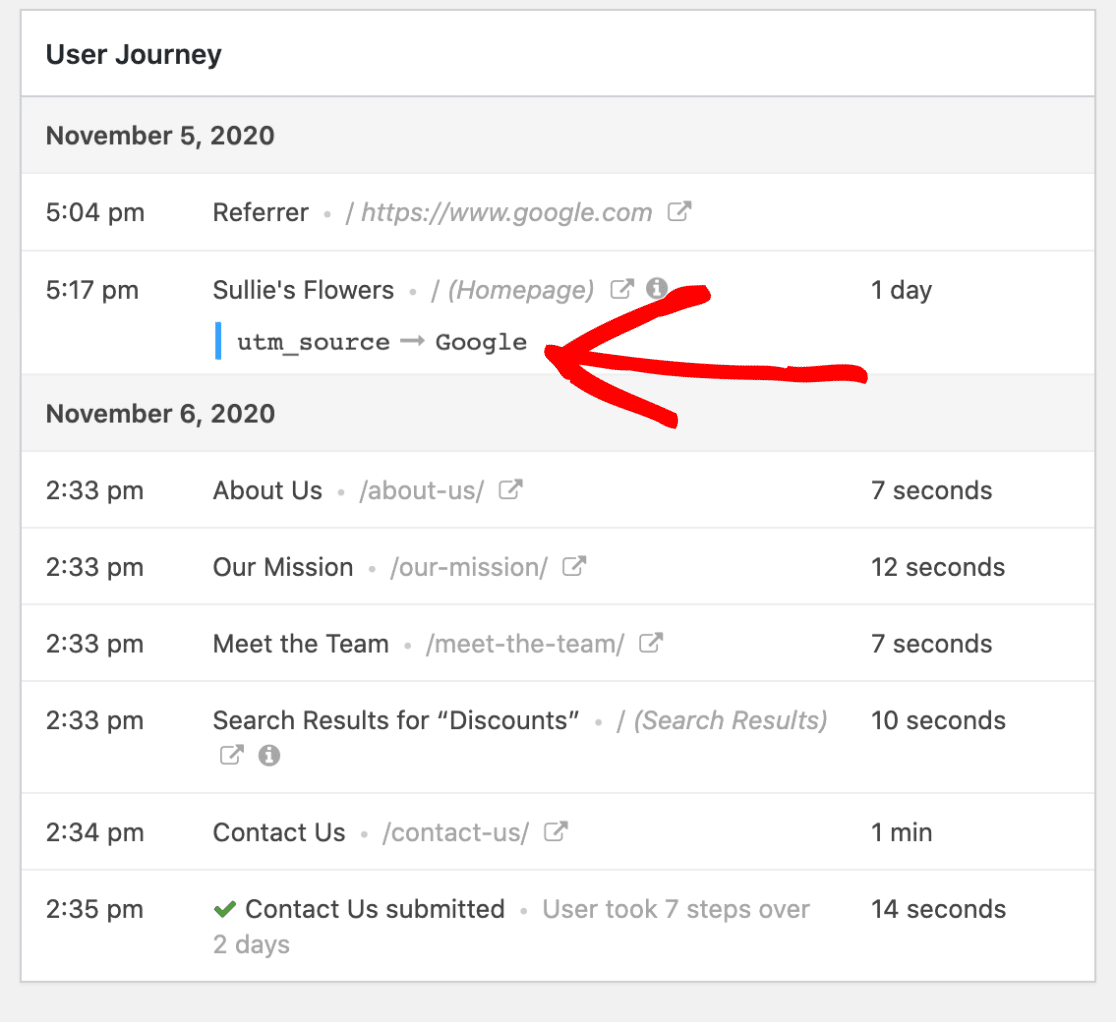
Et si vous le souhaitez, vous pouvez également afficher une page visitée dans un nouvel onglet en cliquant sur la fenêtre Ouvrir dans une icône de nouvel onglet.
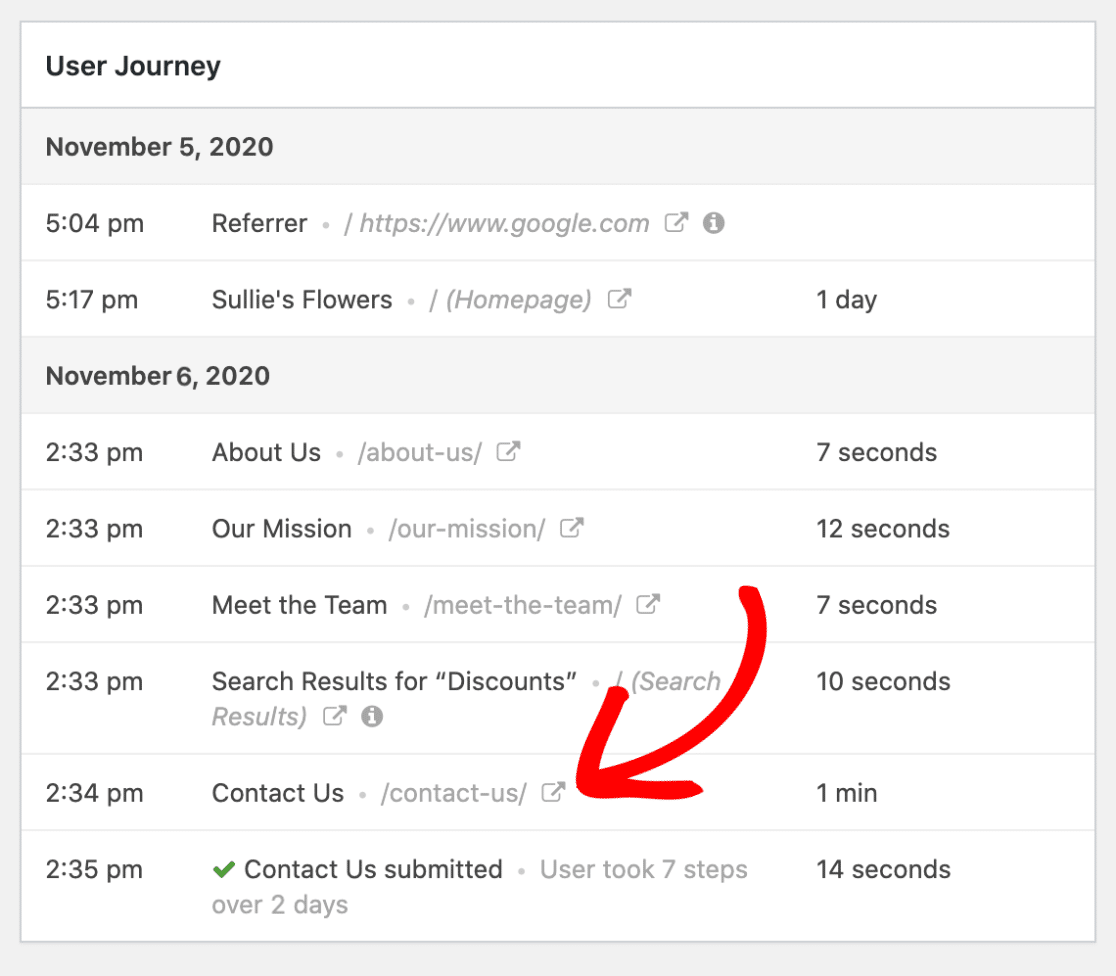
Excellent travail! C’est tout ce dont vous avez besoin pour suivre les visiteurs de votre site à l’aide de l’extension Parcours utilisateur.
Prochaines étapes: Suivi du trafic du site Web dans WordPress
Et voilà! Vous savez maintenant comment suivre le trafic du site Web vers votre site Web WordPress.
Ensuite, assurez-vous de consulter ce guide pour suivre les soumissions de formulaires dans Google Analytics et comment suivre les soumissions de formulaires avec un pixel Facebook.
Et si vous avez l’impression d’avoir une bonne quantité de trafic sur votre site Web et que vous souhaitez apprendre à développer votre entreprise en utilisant ce trafic, assurez-vous de lire ces conseils pour améliorer les conversions de formulaires de contact.
Alors, qu’attendez-vous? Commencez avec le plugin WordPress forms le plus puissant aujourd’hui.
Et n’oubliez pas, si vous aimez cet article, suivez-nous sur Facebook et Twitter.